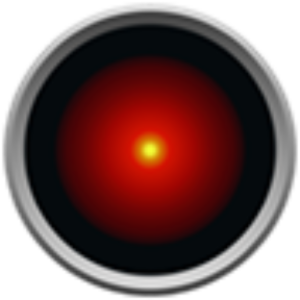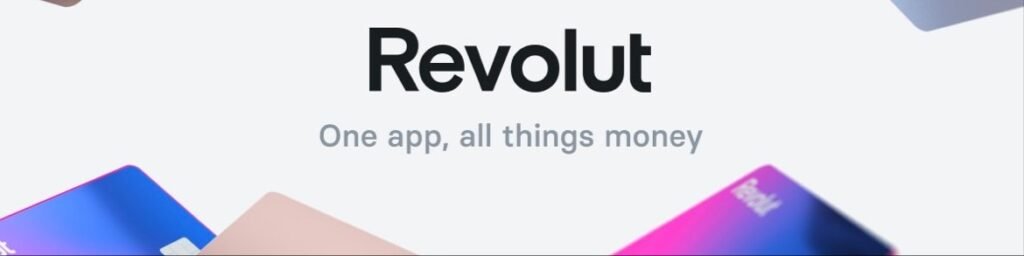Le GIF animate sono piccole sequenze che si ripetono all’infinito. Sono perfette per tutorial veloci o per far vedere a un collega come risolvere un problema. Windows 11 ha sempre avuto lo Strumento di cattura per screenshot e registrazioni, ma mancava proprio questa funzione. Ora non più.
Microsoft ha annunciato che lo Strumento di cattura può finalmente esportare le registrazioni dello schermo come GIF animate. La funzione sarà disponibile per gli utenti del programma Insider sui canali Dev e Canary.
Arrivano le GIF nello Strumento di cattura di Windows 11
Il processo è molto intuitivo. Basta registrare lo schermo come al solito con lo Strumento di cattura, poi una volta finito si clicca sul pulsante GIF che compare nell’angolo in alto a destra dell’editor. A quel punto l’app chiede di specificare la qualità della GIF e mostra le informazioni sul file: durata, risoluzione e frame per secondo. Da lì si può scegliere se esportare la GIF come file da salvare o copiarla direttamente negli appunti per incollarla subito dove serve.
L’unico neo è che le GIF sono limitate a 30 secondi. Se si registra qualcosa di più lungo, l’app salverà automaticamente solo i primi 30 secondi. È una scelta comprensibile dal punto di vista tecnico.Trenta secondi comunque bastano per la maggior parte degli usi pratici: mostrare come si accede a una funzione, evidenziare un bug, o creare una breve guida visiva. E poi, per i contenuti più lunghi, si può sempre salvare la registrazione come video normale.
La possibilità di creare GIF non è l’unica novità recente per lo Strumento di cattura. Microsoft ha anche introdotto la funzione “Perfect Screenshot“, che aggancia automaticamente l’area di cattura a forme e oggetti come tabelle e grafici.
Disponibilità
La funzione GIF arriva con la versione 11.2505.21.0 dello Strumento di cattura. Se si è iscritti ai canali Insider Dev o Canary ma non vede ancora l’opzione dopo l’aggiornamento, si può forzare l’attivazione con ViVeTool. Bisogna scaricare ViVeTool da GitHub, aprire il Prompt dei comandi come amministratore, navigare nella cartella dove è stato estratto i file e digitare il comando vivetool /enable /id:47081492. Dopo aver riavviato il computer, la funzione dovrebbe essere disponibile.